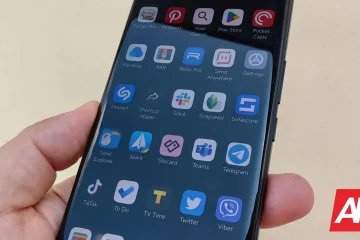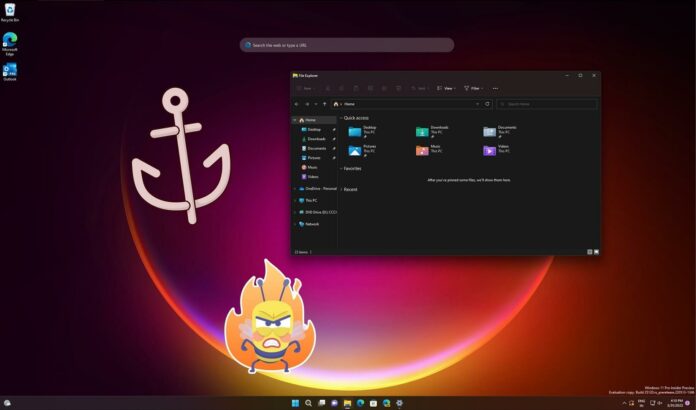
Windows Insider-ohjelma alkoi äskettäin vastaanottaa ensi vuoden ominaisuuspäivityksen esikatseluversioita, ja myös Windows 11-versio 22H2 (tämän vuoden syyspäivitys) on saavuttanut RTM-tilan, mutta yksi ominaisuus on Testattavaksi ei ole ollut saatavilla”työpöytätarroja”, joka on Telegram-tarrojen kaltainen uusi ominaisuus, joka aiemmin levisi Internetissä.
Windows 11 22H2 on laatupäivitys, joka palauttaa puuttuvat toiminnot, kuten vedä ja pudota. tehtäväpalkkiin ja uudistaa Task Managerin suunnittelua. Mutta tässä päivityksessä on vielä paljon muuta, mikä ei päässyt lopulliseen leikkaukseen. Tämä sisältää työpöytätarrat, jotka voidaan ottaa käyttöön versiossa 22H2 jonkin palvelinpuolen tai kumulatiivisen päivityksen kautta tulevaisuudessa.
Windows 11:n työpöytätarrat ovat oma universuminsa, eivätkä ne liity mitenkään Microsoftiin tai Windowsiin.. Siinä on hienoja eläingrafiikoita, rosoisia meemejä tai animehahmoja, jotka voit sijoittaa työpöydän taustakuvan päälle, ja ne säilyvät työpöydälläsi, vaikka vaihdat taustaa.
Pian sen jälkeen, kun yritys viimeisteli RTM for Windows 11:n vuosipäiväpäivitys, kehittäjät kaivasivat jo päivitykseen löytääkseen ominaisuuksia, joita yhtiöllä saattaa olla työn alla. Ja ilmeisesti tämä metsästys on vahvistanut työpöytätarrat käyttöjärjestelmälle, jota ei vielä julkaista virallisesti.
Työpöytätarrojen käyttöönotto Windows 11:ssä
Avaa Windows Search ja kirjoita Rekisteri ja sitten avaa Rekisterieditori. Kopioi ja liitä seuraavat tiedot rekisterieditorissa osoitepalkkiin: HKEY_LOCAL_MACHINE\SOFTWARE\Microsoft\PolicyManager\current\device Napsauta laiteavainta hiiren kakkospainikkeella. Valitse Uusi > Avain. Kaksoisnapauta kansionäppäintä ja anna sille nimi”Tarrat”. Valitse Tarrat-kansioavaimesta Uusi > DWORD (32-bittinen)-arvo. Nimeä uusi arvo”EnableStickers”. Avaa EnableStickers-merkintä ja muuta sen arvotiedot arvoksi 1. Napsauta OK. Käynnistä uudelleen.
Työpöytätarrojen käyttäminen
Työpöytätarrat on suunniteltu kaikille, ja tämän ominaisuuden käytön aloittaminen on melko helppoa.
Voit napsauttaa hiiren kakkospainikkeella mitä tahansa työpöydän kohtaa ja valita”Lisää tai muokkaa tarroja”, ja tämä ohjaa sinut Windows 11:n taustaasetussivulle. Varmista sieltä, että ominaisuus on käytössä.
Napsauttamalla”Lisää tai muokkaa tarroja”-kohtaa pikavalikosta avautuu tarratyökalu, jonka avulla voit valita tarroja. Se on samanlainen kuin leikepöydän historiatyökalu tai emoji-paneeli.. Voit myös etsiä tarroja kirjoittamalla eläinten nimet.
Jos haluat asettaa tarran, sinun on valittava tarra valikosta ja vetämällä se ympäri työpöytää.
Voit myös muuttaa kokoa se ja lisää useita tarroja mihin tahansa työpöydän kohtaan.
Paras asia työpöydän tarroissa on, että sinun ei tarvitse lisätä takaisin tarroja, kun vaihdat työpöydän taustaa. Tarrat jäävät työpöydälle, kun vaihdat taustakuvaa, mutta ne eivät toimi, kun käytät diaesitystä.
Ei ole vielä tietoa siitä, milloin tarrat julkistetaan virallisesti, mutta reaktio ominaisuuteen on sekoitettu. Vaikka jotkut pitävät ideasta tarraominaisuudesta, monet käyttäjät pitävät sitä tarpeettomana ja hyödyttömänä.